标签:window 分享 问题解决 ble 访问 服务 www windows安装 man
erLang官网地址:http://www.erlang.org/downloads
rabbitmq官网地址:http://www.rabbitmq.com/download.html
由于rabbitmq是erlang语言编写,所以在安装rabbitMQ之前,需要先安装Erlang 。
我当前使用的是otp_win64_20.1。
全部点击“下一步”就行。
设置环境变量:
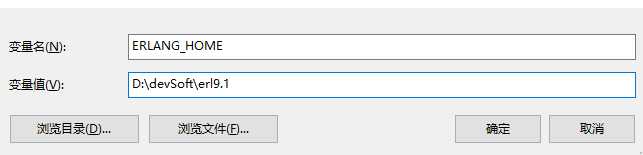
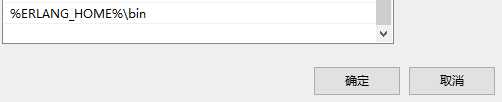
下载运行rabbitmq-server-3.7.4,依旧可以不改变默认进行安装。
需要注意:默认安装的RabbitMQ 监听端口是5672。查看服务即可看到:
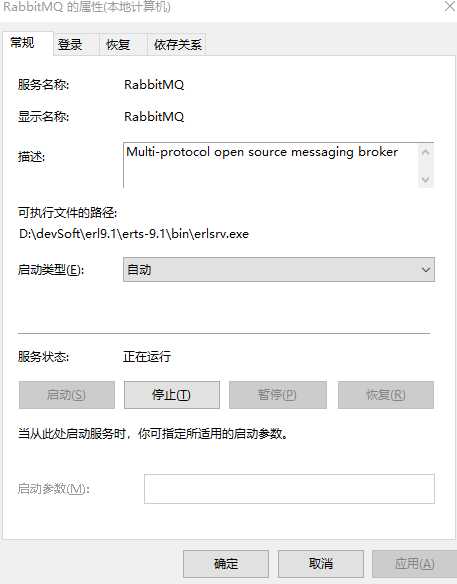
使用RabbitMQ 管理插件,可以更好的可视化方式查看Rabbit MQ 服务器实例的状态。
打开命令窗口:
输入命令:
rabbitmq-plugins.bat enable rabbitmq_management
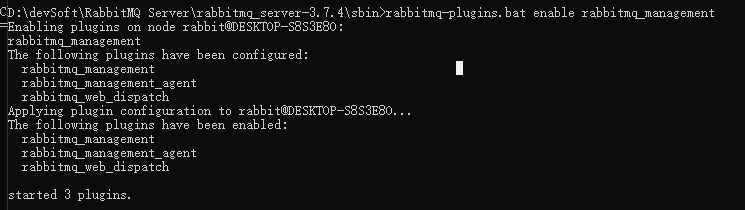
这样,就安装好插件了,是不是能使用了呢?别急,需要重启服务才行,使用命令:
net stop RabbitMQ && net start RabbitMQ
这时候的,也许会出现这种结果:

“发生错误:发生系统错误 5。 拒绝访问。”
这是什么鬼?查了下,原来,5代表的是:不是系统管理员权限。
问题解决方案:使用管理员打开cmd再执行此命令:
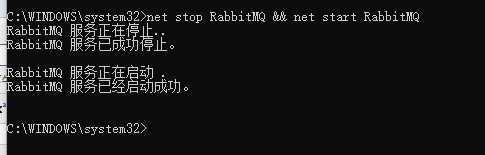
使用浏览器打开 http://localhost:15672 访问Rabbit Mq的管理控制台,使用刚才创建的账号登陆系统:
用权限配置请参考网址:https://www.cnblogs.com/ericli-ericli/p/5902270.html
标签:window 分享 问题解决 ble 访问 服务 www windows安装 man
原文地址:https://www.cnblogs.com/chy123/p/10072420.html